Khi sử dụng Macbook, bạn có thể gặp trường hợp cần sao chép dữ liệu từ một thiết bị USB vào máy tính. Việc copy dữ liệu từ USB sang Macbook là một thao tác đơn giản nhưng có thể cần một số thủ thuật nhỏ. Trong bài viết này, IPL sẽ chia sẻ cho bạn các bước chi tiết để sao chép dữ liệu từ USB sang Macbook một cách dễ dàng và nhanh chóng. Hãy cùng tìm hiểu!

Cách copy dữ liệu từ USB sang Macbook
Bước 1: Kết nối USB với Macbook
Đầu tiên, hãy kết nối thiết bị USB của bạn với cổng USB trên Macbook. Macbook thường có ít nhất một cổng USB-C hoặc USB-A. Nếu USB của bạn không phù hợp với cổng trên Macbook, bạn có thể cần sử dụng một bộ chuyển đổi phù hợp.

Bước 2: Mở Finder trên Macbook
Bây giờ, hãy mở ứng dụng Finder trên Macbook. Bạn có thể làm điều này bằng cách nhấp chuột vào biểu tượng Finder trên Dock hoặc sử dụng phím tắt Command + Space và gõ "Finder" để tìm kiếm.
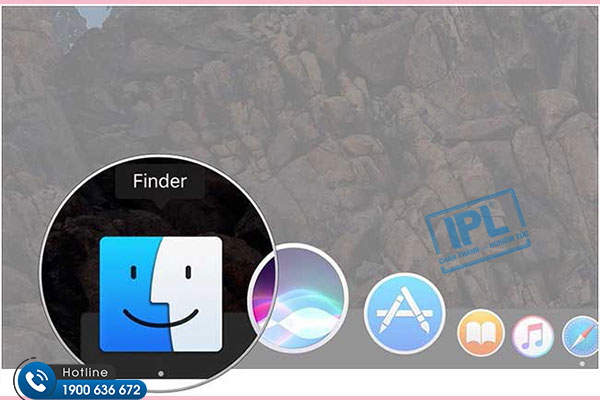
Bước 3: Hiển thị USB trên Finder:
Trên thanh bên trái của cửa sổ Finder, bạn sẽ thấy mục "Devices" (Thiết bị). Trong mục này, USB của bạn sẽ được hiển thị với tên của nó. Nhấp chuột vào tên USB để hiển thị nội dung của nó.
- Chọn một tập tin: Chỉ cần nhấn vào tập tin đó.
- Chọn nhiều tập tin cùng lúc: Nhấn giữ phím Command + Lựa chọn các tập tin cần chuyển.
- Chọn tất cả các tập tin có trong thiết bị USB: Nhấn tổ hợp phím Command + A.
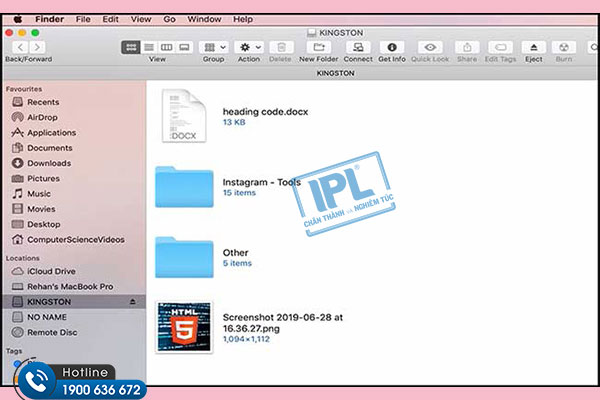
Bước 4: Sau đó, nhấp chuột phải vào tệp tin/thư mục được chọn và chọn "Copy" (Sao chép).
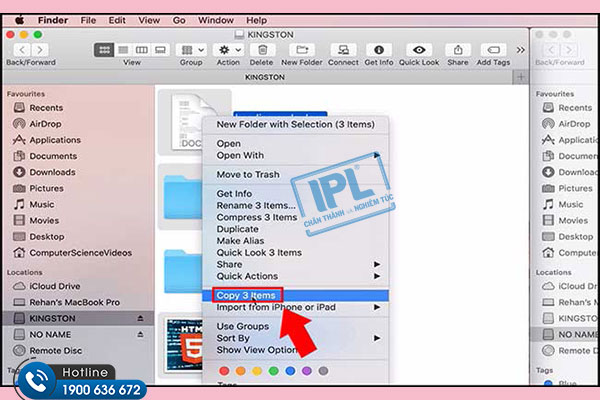
Bước 5: Tiếp theo, điều hướng đến thư mục nơi bạn muốn dán dữ liệu trên Macbook. Nhấp chuột phải vào thư mục và chọn "Paste" (Dán). hoặc bạn có thể nhấn tổ hợp phím Option + Command + V để dán tập tin ra ngoài Macbook. Dữ liệu từ USB sẽ được sao chép vào thư mục trên Macbook.

Quá trình sao chép dữ liệu từ USB sang Macbook đã hoàn thành. Bạn có thể kiểm tra thư mục trên Macbook để đảm bảo rằng dữ liệu đã được sao chép thành công.
Cách copy dữ liệu từ Macbook sang USB
Để copy dữ liệu từ Macbook sang USB, sau đây là những thao tác tương tự người dùng cần thực hiện để chuyển dữ liệu từ USB sang Macbook.
Bước 1: Trước tiên bạn cắm USB vào cổng kết nối trên Macbook.

Bước 2: Nhấn vào thư mục Finder trên thanh Dock > Lựa chọn tập tin cần chuyển sang USB > Nhấn chuột phải và chọn vào mục Copy (Sao chép).
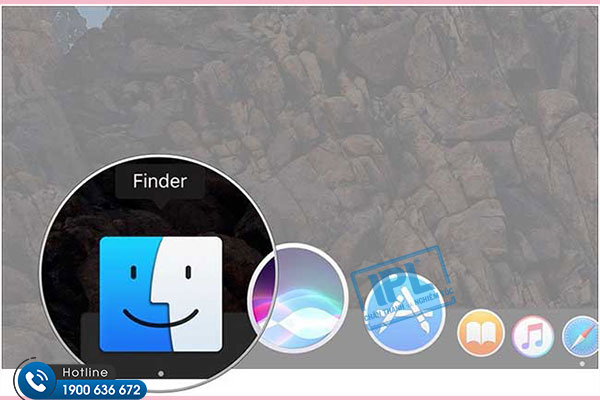
Bước 3: Vẫn trong cửa sổ Finder, chọn và mở thiết bị USB ở thanh bên trái > Nhấp chuột phải vào thư mục và chọn "Paste" (Dán) hoặc bạn có thể nhấn tổ hợp phím Command + V để chuyển tập tin đã chọn từ Macbook sang USB.
Một lưu ý cho bạn trước khi rút USB ra khỏi Macbook hãy vào lại cửa sổ Finder > Chọn vào thiết bị USB > Nhấn vào biểu tượng Eject nằm ngay bên phải USB > Sau đó mới tháo USB ra. Nếu bạn không thực hiện bước này mà rút trực tiếp USB ra khỏi máy Mac có thể sẽ dẫn tới lỗi hoặc mất hết toàn bộ dữ liệu trên Macbook và USB.
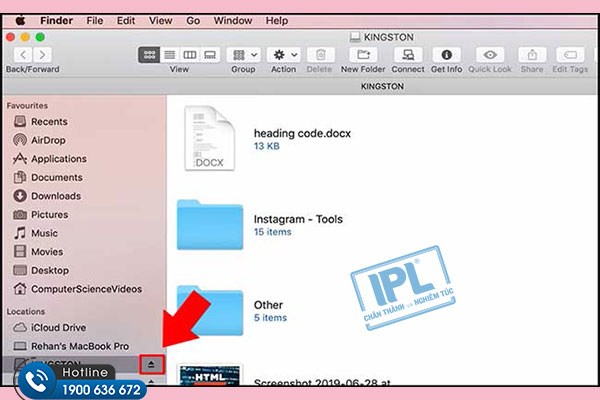
>> Xem thêm: Cài đặt ngày giờ trên Macbook
Sao chép dữ liệu từ USB sang Macbook là một việc đơn giản, nhưng cần sử dụng đúng các bước và thủ thuật. Bằng cách kết nối USB, sử dụng Finder và thực hiện việc sao chép và dán, bạn có thể dễ dàng copy dữ liệu từ USB vào Macbook của mình. Hy vọng rằng bài viết này đã cung cấp cho bạn những thông tin hữu ích và giúp bạn thực hiện thao tác sao chép dữ liệu một cách hiệu quả. Ngoài ra, nếu bạn có nhu cầu cần được hỗ trợ hãy liên hệ dịch vụ IT Helpdesk của IPL theo Hotline: 1900 636 672.




